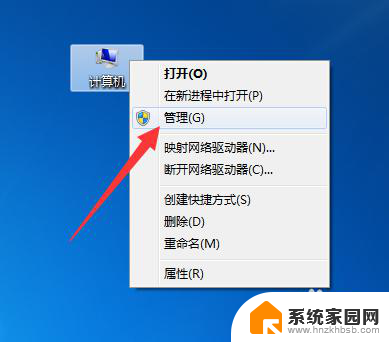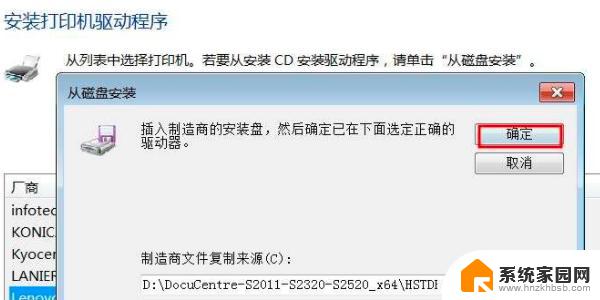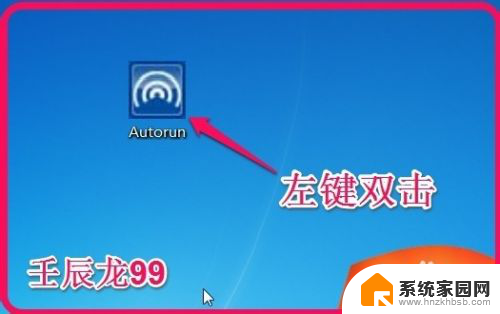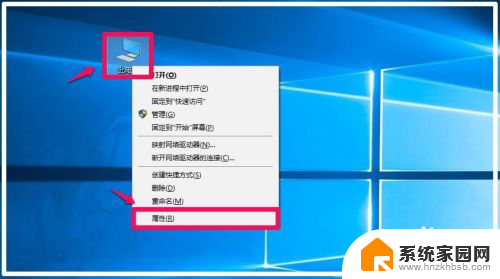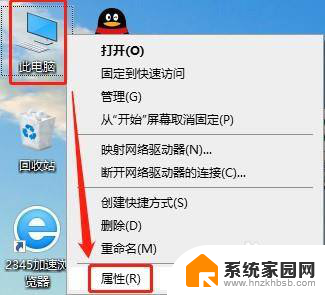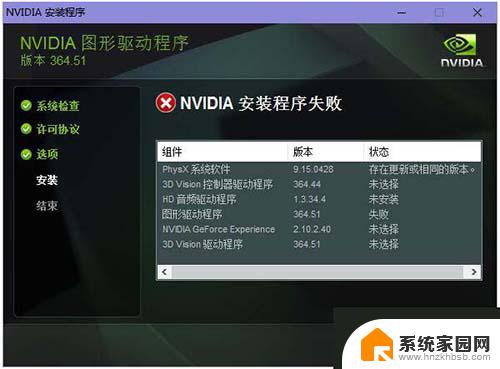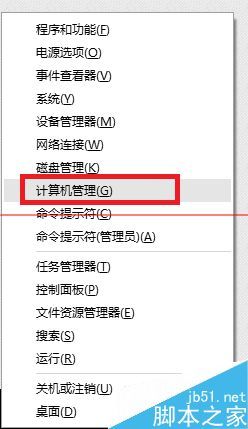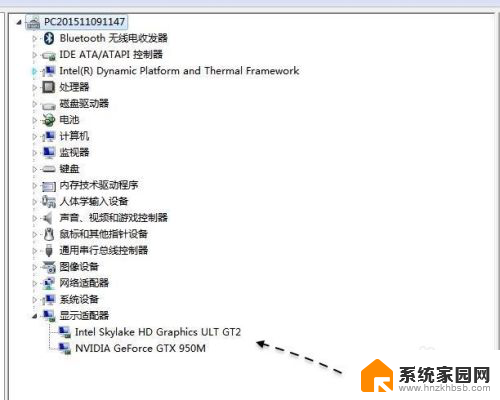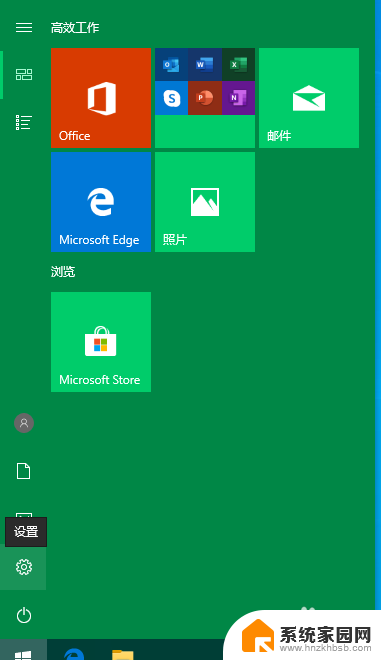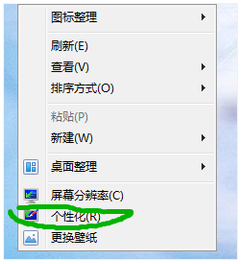win11u盘显示驱动程序错误怎么解决 Win11系统U盘驱动无法安装怎么修复
更新时间:2024-06-04 12:59:42作者:yang
Win11系统U盘驱动无法安装是一个常见的问题,通常会出现驱动程序错误的提示,这种情况可能会导致U盘无法被识别或者无法正常运行。要解决这个问题,可以尝试重新安装U盘驱动程序或者更新系统补丁。还可以尝试在设备管理器中查看并更新U盘驱动程序。希望以上方法能帮助您顺利解决Win11系统U盘驱动无法安装的问题。
操作方法:
1.首先,桌面右键点击【此电脑】,在打开的菜单项中,选择【管理】;
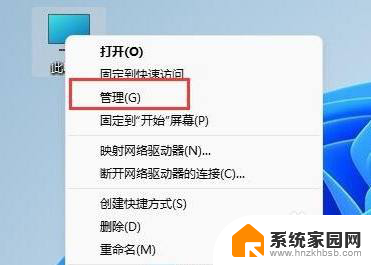
2.计算机管理窗口,左侧找到并点击【设备管理器】;
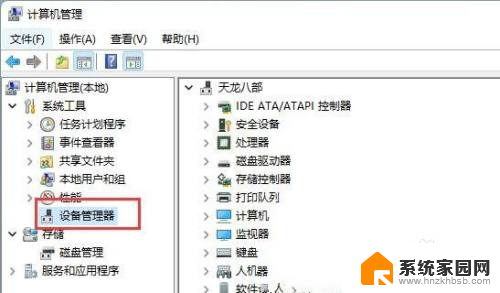
3.接着,在右侧找到并点击展开【通用串行总线控制器】。如果驱动存在问题,那么会出现带感叹号的设备;

4.选择后,点击右键,在打开的菜单项中,选择【更新驱动程序】;
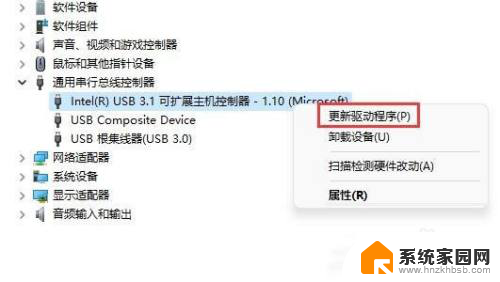
以上是win11u盘显示驱动程序错误的解决方法,需要的用户可以按照以上步骤进行操作,希望对大家有所帮助。